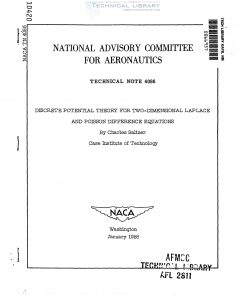Cov lus piav qhia ntawm SuperFetch cov kev pabcuam hais tias nws yog lub luag haujlwm rau kev saib xyuas thiab txhim kho qhov ceev ceev ntawm lub sijhawm dhau los tom qab nws pib tsim. Cov neeg tsim tawm lawv tus kheej, thiab tus no yog Microsoft, tsis muab cov ntaub ntawv muaj tseeb txog kev ua haujlwm ntawm cov cuab yeej no. Hauv Windows 10, cov kev pabcuam zoo li no kuj tseem muaj thiab tau ua haujlwm nyob hauv keeb kwm yav dhau los. Nws txiav txim siab cov programmes uas siv feem ntau, thiab tom qab ntawd muab tso rau hauv ib seem tshwj xeeb thiab preload lawv rau hauv RAM. Tom ntej no, peb xav kom koj paub koj tus kheej nrog lwm cov SuperFetch kev ua thiab txiav txim siab seb puas yuav ua rau nws xiam.
Saib hauv no: Dab tsi yog Superfetch ntawm Windows 7
Lub luag haujlwm ntawm SuperFetch hauv Windows 10
Yog tias Windows 10 OS raug teeb tsa rau lub khoos phis tawm nrog qhov ua rau sab kawg lossis qhov tsawg kawg ntawm qhov nruab nrab, ces SuperFetch yuav tsuas cuam tshuam zoo rau kev ua tiav ntawm txhua qhov system thiab yuav tsis ua ib qho xwm txheej lossis lwm yam teeb meem. Txawm li cas los xij, yog tias koj yog tus tswv ntawm cov hlau tsis muaj zog, tom qab ntawd thaum cov kev pabcuam no nyob rau hauv hom, koj yuav ntsib teeb meem li nram no:

- SuperFetch siv tas li ib qho nyiaj ntawm RAM thiab cov khoom siv tsim, uas cuam tshuam nrog kev ua haujlwm ntawm lwm tus, lwm cov phiaj xwm ntxiv thiab cov kev pabcuam;
- Kev ua haujlwm ntawm cov cuab yeej no, txawm hais tias nws yog los ntawm kev thauj khoom software mus rau hauv RAM, txawm li cas los xij, lawv tsis tau tso tag nrho rau ntawd, yog li thaum lawv qhib lub kaw lus yuav tseem yuav thauj khoom thiab tsuj tus brakes tuaj yeem pom;
- Kev tso tawm tag nrho ntawm OS yuav siv sij hawm ntau, txij li SuperFetch txhua lub sijhawm hloov cov ntaub ntawv ntau ntawm sab hauv tsav mus rau RAM;
- Thau cov ntaub ntawv tsis tas yuav yog tias OS raug teeb tsa ntawm SSD, vim nws twb tau ua haujlwm sai heev, yog li kev pabcuam hauv nqe lus nug tsis muaj txiaj ntsig;
- Thaum thov cov kev pabcuam lossis kev ua si raug tsim tawm, qhov xwm txheej nrog tsis muaj RAM tsawg tuaj yeem tshwm sim, txij li SuperFetch cov cuab yeej tau coj mus rau qhov chaw rau koj cov kev xav tau, thiab tsis rub tawm thiab thau cov ntaub ntawv tshiab thauj cov khoom tseem ceeb ntxiv.
Nyeem kuj:
Yuav ua li cas yog tias SVCHost loads lub processor 100%
Kev daws: Explorer.exe tab tom thauj khoom
Xiam Kev Pabcuam SuperFetch
Saum toj no, koj tau paub txog cov teeb meem uas cov neeg siv ntawm Windows 10 ntsib nrog kev ua haujlwm ntawm SuperFetch. Yog li ntawd, nws yog qhov tau hais tias ntau tus neeg yuav muaj ib lo lus nug hais txog qhov txiav tawm ntawm cov cuab yeej no. Yog lawm, koj tuaj yeem txiav tawm qhov kev pabcuam no yam tsis muaj teeb meem, thiab nws yuav tsis ua rau muaj kev puas tsuaj rau lub PC, tab sis koj yuav tsum tsuas yog ua qhov no thaum koj pib pom qhov teeb meem nrog HDD siab thauj khoom, nrawm thiab tsis muaj RAM. Muaj ob peb txoj hauv kev los kaw cov cuab yeej hauv cov lus nug.
Txoj Kev 1: Cov Kev Pab Ntawv qhia zaub mov.
Hauv Windows 10, ib yam li nyob hauv cov ntawv dhau los, muaj cov ntawv qhia tshwj xeeb hu ua "Kev pabcuam", qhov twg koj tuaj yeem saib thiab tswj tag nrho cov cuab yeej. Kuj tseem muaj SuperFetch, uas tsis taus li hauv qab no:
- Qhib cov zaub mov "Pib" thiab hauv kab tau siv "Kev pabcuam", thiab tom qab ntawd khiav cov ntawv thov classic pom.
- Hauv cov npe uas tshwm, nrhiav cov kev pabcuam xav tau thiab sab laug-nias nws ob zaug mus rau qhov khoom.
- Hauv seem "Mob" nyem rau ntawm Txhob thiab "Pib Ntaus" xaiv Disconnected.
- Ua ntej koj tawm, nco ntsoov siv cov kev hloov pauv.



Nws tseem tsuas yog rov pib kho lub computer kom tag nrho cov txheej txheem tswj xyuas tau nres kom meej thiab qhov cuab yeej tsis thauj khoom ntxiv lawm. Yog tias qhov kev xaiv no tsis haum koj rau ib qho laj thawj, peb xav kom koj them sai sai rau cov hauv qab no.
Txoj Kev 2: Cov Npe Sau Npe
Koj tuaj yeem kaw SuperFetch cov kev pabcuam hauv Windows 10 los ntawm kev kho lub npe, tab sis rau qee cov neeg siv cov txheej txheem no nyuaj. Yog li, peb xav kom koj siv peb phau ntawv qhia txuas ntxiv, uas yuav pab kom tsis txhob muaj kev nyuaj thaum ua tiav txoj haujlwm:
- Tuav cia hauv qhov tseem ceeb ua ke Yeej + rlos khiav lub nqi hluav taws xob "Khiav"Cov. Hauv nws, sau cov lus txib
regeditthiab nyem rau ntawm OK. - Ua raws txoj kev hauv qab no. Koj tuaj yeem ntxig nws rau hauv qhov chaw nyob bar kom tau sai rau cov ceg xav tau sai dua.
HKEY_LOCAL_MACHINE SYSTEM CurrentControlSet Tswj Session Manager MemoryManagement PrefetchParameters - Nrhiav qhov ntsuas tsis muaj "EnableSuperfetch" thiab ob npaug nyem rau nws nrog sab laug nas khawm.
- Teev tus nqi rau «1»kom deactivate txoj haujlwm.
- Cov kev hloov pauv yuav raug tsuas yog tom qab rov qab kho lub computer.



Niaj hnub no peb tau sim piav qhia lub hom phiaj ntawm SuperFetch hauv Windows 10 qhov kev qhia ntau tshaj plaws thiab nkag mus, thiab kuj tau qhia ob txoj hauv kev kom tig nws. Peb cia siab tias tag nrho cov lus qhia tau qhia meej meej thiab koj tsis muaj cov lus nug ntxiv ntawm lub ncauj lus.
Nyeem kuj:
"Explorer tsis teb" qhov kho yuam kev hauv Windows 10
Txhim kho qhov pib Windows 10 yuam kev tom qab kev txhim kho